
הכרת מצב הסוללה של המכשיר שלך יכולה להיות קריטית למדידת חיי הסוללה ואורך החיים שלה. אם אתה משתמש ב- Chromebook, יש לך כמה כלים שימושיים למציאת מידע זה - במיוחד אם ברצונך לעקוב אחריו לאורך זמן.
בדוק סטטיסטיקות סוללה עם קרוש
אם אתה מחפש דרך פשוטה לקבל מידע נוסף על הסוללה שלך, באמצעות מעטפת Chrome - או CROSH - זו הדרך הקלה ביותר לעשות זאת. כדי לפתוח חלון Crosh, פשוט לחץ על Ctrl + Alt + T במקלדת כדי לפתוח חלון מסוף.

במסוף, הקלד את הפקודה הבאה ולאחר מכן הקש Enter:
בדיקת סוללה

פקודה זו מציגה מספר נתונים סטטיסטיים. ראשית, תראה את מצב הסוללה הנוכחי (טעינה / פריקה) יחד עם האחוז הנותר של חיי הסוללה. תראה גם את מצב הסוללה, המוצג באחוזים. הבריאות מייצגת את החלק השמיש הכולל של הסוללה כולה ולא אמורה להשתנות בצורה דרמטית לאורך זמן.
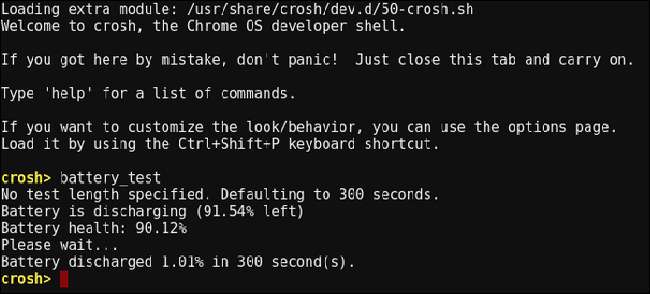
הפקודה מריצה גם בדיקת פריקה פשוטה, בה היא מתעדת את כמות ניקוז הסוללה לאורך זמן מסוים. ברירת המחדל היא 300 שניות, אך ניתן לשנות את הזמן על ידי הוספת ערך בשניות לסוף הפקודה, כך:
בדיקת סוללה 30
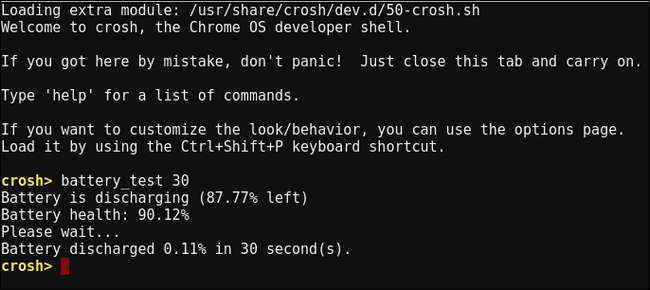
בדוגמה שלנו, הבדיקה נמשכת 30 שניות במקום 300. אמנם אתה יכול לעשות זאת לכל ערך, אך כנראה לא רעיון טוב ללכת כאן על כמויות זמן קיצוניות - היצמד לדקות ולא לשעות. רק זכרו שיש להזין את הערך שניות כאשר צורף לפקודה.
לאחר סיום הבדיקה, הוא יגיד לך כמה הסוללה התנקזה בפרק הזמן שצוין, מה שיכול לעזור לך לאמוד כמה חיי סוללה תקבל בסך הכל בעומס עבודה דומה.
מצא סטטיסטיקות סוללה מתקדמות בתפריט ההפעלה HIdden של Chrome OS
כמו כל כך הרבה דברים במערכת ההפעלה של Chrome, רבים מהכלים החזקים ביותר מוסתרים מאחורי הקלעים. זה המקרה בתפריט ההפעלה, שמראה לכם טעינת סוללה ואובדן לאורך זמן, כמו גם מצבי מעבד וזמני סרק. כדי להגיע לשם, פתח כרטיסייה חדשה בדפדפן שלך והקלד את הכתובת הבאה בסרגל הכתובות:
כרום: // כוח
תפריט הפעלה של עצמות barebear מציג כמה אפשרויות מתקדמות. כדי לבחון מקרוב את אחת האפשרויות, לחץ על כפתור "הצג" המתאים.

לחיצה על כפתור "הצג" לצד ערך טעינת הסוללה מגלה שתי תצוגות: "אחוז טעינת הסוללה" ו"שיעור פריקת הסוללה ". הראשון פשוט מציג את ירידת אחוז הסוללה (או רווח אם טעינה) לאורך זמן, אך בצורה הרבה יותר מגורענת ממה שתקבל בשורת המצב - זה שובר את ניקוז הסוללה ב -1% בכל פעם, אז אתה פחית בֶּאֱמֶת לראות מה קורה.
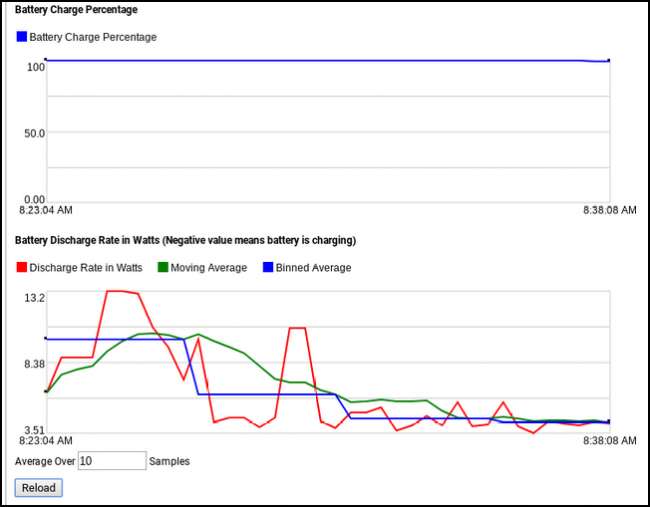
את התצוגה "קצב פריקת הסוללה" קצת יותר קשה להבין. זהו גרף קווים המציג שלושה ערכים שונים. מבלי להיות טכני יתר על המידה, הנה מבט מהיר על מה מייצג כל אחד מהערכים הללו:
- שיעור פריקה בוואט: זה מראה את קצב הפריקה של הסוללה מבחינת העברת אנרגיה, ולא רק אחוזים.
- ממוצע נע: זה בעצם מחליק את קצב פריקת הסוללה על ידי שימוש בקבוצות משנה של נתונים ולקיחת ממוצעים על בסיס קטעי נתונים גדולים יותר.
- ממוצע משומן: זה משלב אשכולות נתונים לחלק אחד גדול יותר של נתונים ואז משתמש בממוצע כערך העיקרי.
ניתן גם לציין את מספר הדגימות בהן ניתן לקחת את הממוצע באמצעות התיבה "ממוצע מעל" בחלק התחתון ביותר. הקלד את מספר הדוגמאות בהן תרצה להשתמש ואז לחץ על כפתור "טען מחדש". משחק עם זה ייתן לך מושג טוב יותר על משמעות כל ערך.
חזרה לתפריט ההפעלה הראשי, תמצא גם את התפריט "נתוני מצב סרק".

נתוני מצב סרק אינם מראים ישירות את תפוקת הסוללה, אלא ליבות המעבד ומה כל אחד עושה. זו דרך טובה לראות מה קורה עם המעבד. אבל אני אהיה כנה איתך: יש כאן הרבה נתונים, וכנראה שיותר ממה שאתה מקפיד לשים לב אליהם. ובכל זאת, יכול להיות נחמד לראות סקירה כללית של מה שעושה כל ליבת מעבד.
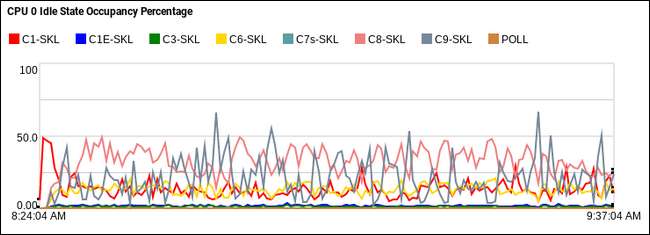
לבסוף, יש את התצוגה "נתוני מצב תדר", שלא הצלחתי לעשות דבר במהלך הבדיקה שלי. מסתבר שזה יכול להיות באג הקשור לשבבי אינטל . אולי יום אחד זה יתוקן, אבל בהתחשב בכך שהבאג הזה היה במקום מאז Chrome 41, אני לא עוצר את הנשימה. אני לא יכול לדמיין שזה יהיה גבוה מאוד ברשימת העדיפויות.
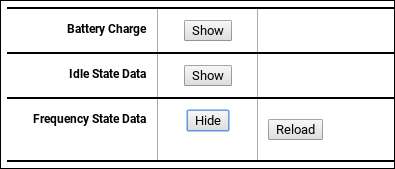
אמנם אין כלי שם בחוץ שיגיד לך כל מה שאולי תרצה לדעת על הסוללה של המכשיר שלך, אך כלים אלה הם התחלה נהדרת ללמוד את העניינים ומה שקורה מתחת למכסה המנוע של ה- Chromebook.







